截图软件如何添加截图水印?
截图软件截图水印
想要找一款能添加水印的截图软件其实并不难,现在很多工具都具备这样的功能。对于刚接触截图软件,或者对添加水印不太熟悉的小白用户来说,我推荐几个简单又好用的方法,一步步教你如何实现带水印的截图。
方法一:使用Snipaste
Snipaste是一款轻量级的截图工具,支持基础截图和简单的水印添加。虽然它本身没有直接“添加水印”的按钮,但可以通过截图后编辑来实现。具体操作如下:
1. 下载并安装Snipaste,启动后按F1键开始截图。
2. 截图完成后,点击工具栏中的“画笔”或“文字”工具。
3. 选择文字工具,输入你想要的水印内容(比如“版权所有”或你的名字)。
4. 调整文字的颜色、透明度和位置,把它放在截图角落或其他不遮挡主要内容的地方。
5. 保存截图即可。
这个方法适合对水印要求不高,只是简单标记版权或来源的用户。
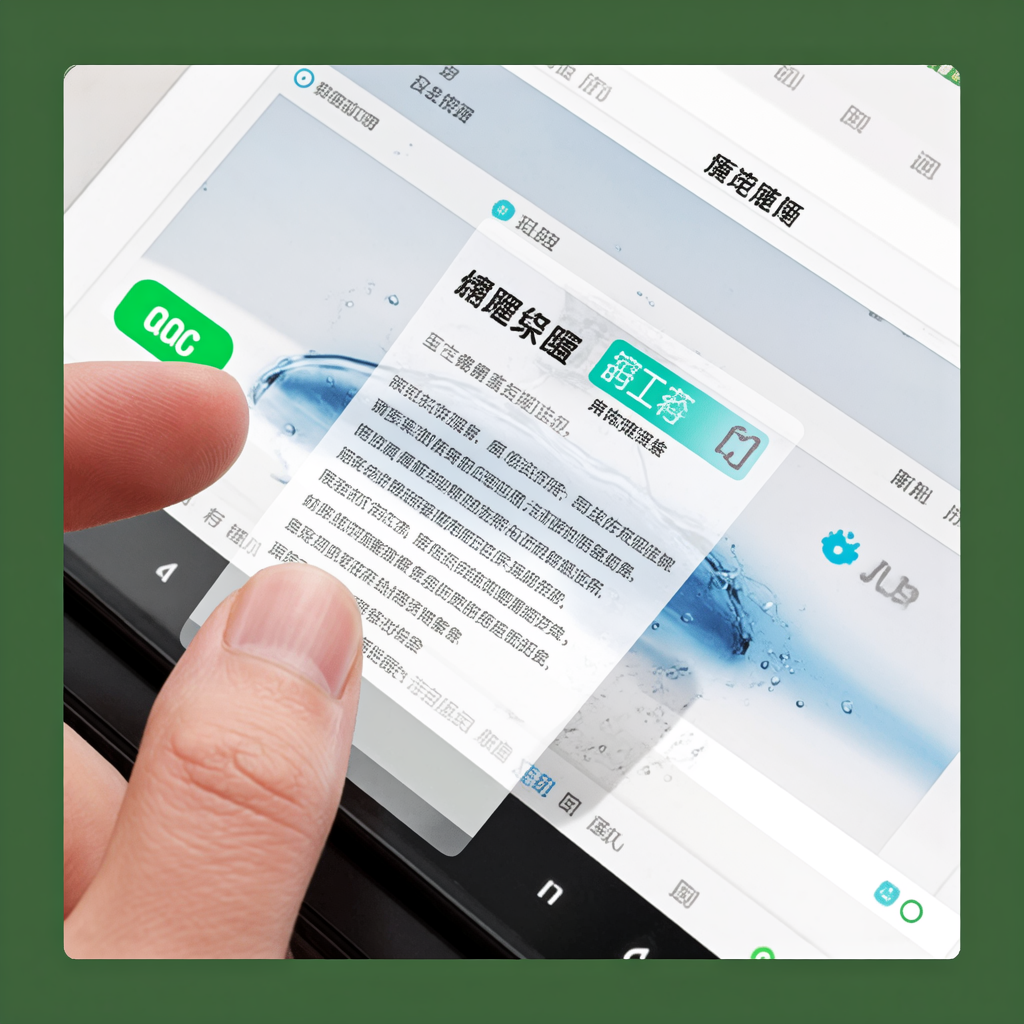
方法二:使用FastStone Capture
FastStone Capture是一款功能更全面的截图工具,支持直接添加水印。操作步骤如下:
1. 下载并安装FastStone Capture,打开软件设置。
2. 在“设置”中找到“输出”选项,勾选“添加水印”。
3. 点击“水印设置”,可以上传一张图片作为水印(比如你的logo),或者输入文字水印。
4. 调整水印的位置、透明度和大小。
5. 以后每次截图,软件都会自动添加你设置好的水印,无需重复操作。
这个方法适合需要频繁截图并统一添加水印的用户,效率很高。
方法三:使用PicPick
PicPick也是一款免费的截图工具,支持截图后编辑和水印添加。具体步骤如下:
1. 下载并安装PicPick,按Ctrl+Print Screen键截图。
2. 截图完成后,点击工具栏中的“编辑”按钮。
3. 在编辑界面,选择“添加文字”或“添加图像”。
4. 如果是文字水印,输入内容并调整样式;如果是图像水印,上传你的logo图片。
5. 调整水印的位置和透明度,保存截图。
PicPick的功能比较灵活,适合对水印样式有更多个性化需求的用户。
方法四:使用专业软件(如Photoshop)
如果你对截图质量和水印效果有更高要求,可以使用Photoshop这样的专业工具。虽然操作稍复杂,但效果更专业。步骤如下:
1. 打开Photoshop,新建一个透明背景的文件。
2. 导入你的截图,或者直接用Photoshop的截图工具截图。
3. 使用“文字工具”添加水印文字,或者“置入”一张图片作为水印。
4. 调整水印的透明度、位置和大小。
5. 保存为PNG或JPEG格式。
Photoshop适合需要高质量截图和水印的用户,比如设计师或摄影师。
小贴士
- 如果只是偶尔需要添加水印,推荐使用Snipaste或PicPick,操作简单。
- 如果需要频繁添加水印,FastStone Capture的自动水印功能会更方便。
- 对水印效果有高要求的用户,Photoshop是最佳选择。
希望这些方法能帮到你,让你轻松实现带水印的截图!如果有其他问题,随时可以问我哦。
截图软件如何添加截图水印?
想给截图添加水印其实很简单,用对截图软件就能轻松搞定。下面我分步骤详细说明,手把手教你如何操作,就算你是电脑小白也能学会。
一、选择支持水印功能的截图软件
不是所有截图软件都能添加水印,你得先选对工具。推荐几个常用的软件:
- Snipaste:免费、轻量级,支持截图后直接编辑,包括添加文字水印。
- FastStone Capture:功能全面,截图后能直接添加文字或图片水印。
- PicPick:免费截图工具,自带简单编辑功能,支持文字水印。
- ShareX:开源免费,支持截图后自定义水印(文字或图片)。
如果你已经安装了其他截图软件,也可以先查一下它是否支持水印功能,避免重复下载。
二、截图并打开编辑界面
- 打开截图软件:运行你选好的截图工具(比如Snipaste)。
- 截图:按快捷键(通常是
Print Screen、Alt+Print Screen或软件自定义的快捷键)截取屏幕区域。 - 进入编辑模式:截图后,软件通常会弹出编辑窗口,或者直接保存到剪贴板,你需要手动打开编辑功能(比如Snipaste截图后会自动浮在屏幕上,按
Ctrl+T进入编辑)。
三、添加文字水印(以Snipaste为例)
- 进入编辑界面:截图后,点击编辑按钮(或按快捷键)。
- 选择文字工具:在编辑工具栏中找到“文字”或“T”图标,点击它。
- 输入水印内容:在截图上点击,输入你想添加的文字(比如“版权所有”或你的名字)。
- 调整文字样式:
- 字体:选择易读的字体(如微软雅黑、Arial)。
- 大小:调整到合适大小,避免太大或太小。
- 颜色:建议用半透明灰色或白色,既明显又不影响截图内容。
- 透明度:部分软件支持调整文字透明度,让水印更柔和。
- 放置水印位置:拖动文字到截图角落或中间,避免遮挡重要内容。
四、添加图片水印(以FastStone Capture为例)
如果你想用logo或图片作为水印,可以这样操作:
- 截图后打开编辑窗口:在FastStone Capture中截图后,点击“编辑”按钮。
- 选择“添加图像”:在编辑菜单中找到“添加图像”或“插入图片”选项。
- 选择水印图片:从电脑中选择你的logo或水印图片(建议用PNG格式,背景透明)。
- 调整图片大小和位置:
- 拖动图片边缘调整大小。
- 拖动图片到合适位置(如右下角)。
- 调整透明度(如果软件支持)。
- 保存截图:编辑完成后,保存为图片文件(如PNG或JPEG)。
五、保存并检查水印效果
- 保存截图:点击“保存”或“导出”按钮,选择格式(推荐PNG,支持透明背景)。
- 检查水印:打开保存的图片,确认水印位置、大小和透明度是否合适。
- 调整优化:如果效果不满意,重新编辑调整,直到满意为止。
六、进阶技巧:批量添加水印
如果你需要给多张截图添加相同水印,可以:
- 使用批量处理工具:比如“IrfanView”或“XnConvert”,支持批量添加文字或图片水印。
- 录制操作步骤:在ShareX中,你可以录制“添加水印”的操作步骤,然后批量应用到其他截图。
- 编写脚本:如果你懂编程,可以用Python+Pillow库编写脚本,自动给图片添加水印。
七、常见问题解决
- 水印不显示:检查是否保存了编辑后的图片,或者水印颜色是否和背景太接近。
- 水印遮挡内容:调整水印位置或透明度,或者缩小水印大小。
- 软件不支持水印:换用其他截图软件,或者用图片编辑软件(如Photoshop)后期添加。
按照上面的步骤操作,你就能轻松给截图添加水印了。无论是文字还是图片水印,都能让你的截图更专业、更安全。如果有其他问题,欢迎随时提问!
哪些截图软件支持添加水印?
有不少截图软件都支持添加水印功能,以下为你详细介绍几款常见且好用的:
Snipaste
Snipaste 是一款功能强大且免费的截图工具。它操作简单,截图方式灵活多样,支持贴图功能。在添加水印方面,它允许你自定义水印内容,可以是文字,也能是图片。操作时,先完成截图,在截图编辑界面中,找到添加文字或图片的选项。如果添加文字水印,你可以设置文字的字体、大小、颜色、透明度等参数,还能调整文字在截图中的位置,确保水印既不影响截图主要内容的查看,又能起到标识作用。要是添加图片水印,同样可以调整图片的大小、透明度和位置,让水印效果符合你的需求。而且,它对系统资源的占用较低,运行流畅,不会给你的电脑带来太大负担。
FastStone Capture
FastStone Capture 是一款经典的截图软件,具有多种截图模式,如全屏截图、窗口截图、矩形截图等。添加水印功能也是它的一大亮点。在截图完成后,进入编辑界面,里面有专门的水印添加功能入口。你可以选择添加文字水印,输入想要显示的水印文字,然后对文字的样式进行设置,比如字体、字号、颜色、加粗、倾斜等,还能设置文字的旋转角度,让水印以不同的角度显示在截图上。同时,它也支持添加图片水印,你可以选择本地的图片作为水印,调整图片的大小和透明度,使其自然地融合在截图里。这款软件界面简洁,功能实用,适合各种水平的用户使用。
PicPick
PicPick 不仅是一款截图工具,还具备图像编辑、颜色选取等多种功能。在截图添加水印方面表现出色。截图后,在编辑窗口中,点击添加文字或图片的按钮来添加水印。对于文字水印,它能精细调整文字的排版,包括行距、字距等,还能设置文字的阴影效果,让水印更加立体。添加图片水印时,可以方便地对图片进行裁剪、旋转等操作,以适应不同的截图需求。而且,它提供了丰富的滤镜效果,你可以为水印添加一些特殊效果,使水印更加个性化。PicPick 的操作相对直观,即使你是新手,也能快速上手添加水印的操作。
ShareX
ShareX 是一款开源且功能丰富的截图和屏幕录制工具。它支持多种截图方式,并且可以轻松添加水印。在完成截图后,进入编辑模式,找到添加水印的选项。它允许你批量添加水印,这对于需要处理大量截图的情况非常方便。你可以提前设置好水印的样式和位置,然后一次性应用到多个截图上。在添加文字水印时,可以设置文字的动画效果,让水印在截图上以动态的方式显示。添加图片水印时,可以对图片进行高级编辑,如调整亮度、对比度等,使水印与截图更好地融合。ShareX 还支持将截图和水印设置保存为模板,方便下次使用,提高工作效率。
截图软件添加水印步骤详解?
想用截图软件给图片加上水印?没问题,下面就给你详细说说怎么操作,保证你一看就会!
第一步,选择好用的截图软件。现在市面上截图软件可多了,像Snipaste、FastStone Capture、PicPick这些,都挺受欢迎的。它们不光能截图,还能加文字、箭头、水印啥的。挑一个你觉得顺手的用就行。
第二步,打开截图软件开始截图。打开你选好的软件,通常会有个“新建截图”或者“截图”的按钮,点一下就能开始截了。你可以选全屏、窗口,或者自己画个区域截。
第三步,找到添加水印的功能。截完图后,别急着保存,先找找软件里有没有“添加水印”或者“文字标注”的选项。这个选项可能在截图后的编辑菜单里,也可能在软件的设置或者工具栏里。
第四步,设置水印内容。找到添加水印的选项后,就可以设置水印的文字了。你想写什么就写什么,比如“版权所有”、“未经许可不得使用”之类的。还可以调调水印的字体、大小、颜色,让它看起来更顺眼。
第五步,调整水印位置和透明度。水印文字设置好后,还得把它放到合适的位置。你可以用鼠标拖动水印到图片的任何地方。还有,水印的透明度也能调,这样水印就不会太抢眼,影响图片的整体效果了。
第六步,预览并保存图片。水印都设置好了,位置也调好了,就可以预览一下效果了。看看水印是不是清晰,位置对不对,整体效果满不满意。没问题的话,就可以点“保存”或者“导出”按钮,把加好水印的图片保存到电脑里了。
按照上面的步骤来,你就能轻松给截图加上水印了。水印不仅能保护你的版权,还能让图片看起来更专业。快去试试吧!




